Karena banyak yang belum tahu cara membuat grafik di google slide, maka dari itu stylesportif akan mengajarkan kamu cara buat grafik atau diagram batang. Grafik biasanya digunakan untuk berbagai macam kebutuhan, seperti untuk membuat grafik kenaikan mahasiswa, dan data-data tertentu.
Seperti data pengeluaran, data nilai maka grafik sering dibuat dan dimasukan ke dalam lembar kerja. Kalau kamu sudah terbiasa menggunakan ms word, membuat grafik di platform lainnya pasti tergolong mudah, namun terkadang ada beberapa orang yang tidak pandai buat grafik di google slide.
Bagi kamu yang belum pandai buat grafik atau diagram di google slide, tenang saja kamu bisa belajar bareng bersama kami di artikel ini.
Cara Membuat Grafik Di Google Slide
Panduan pemula untuk membuat grafik atau diagram di google slide.
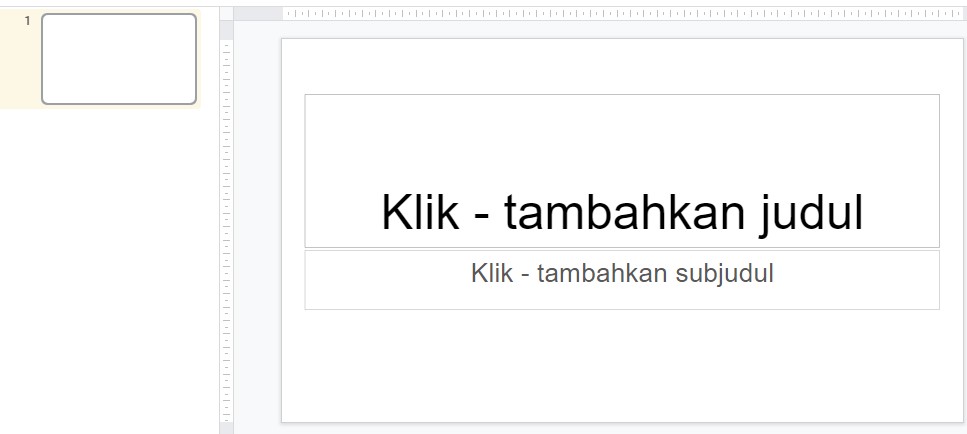
1. Buka google slide kamu bisa membuka google slide dari menu aplikasi google.
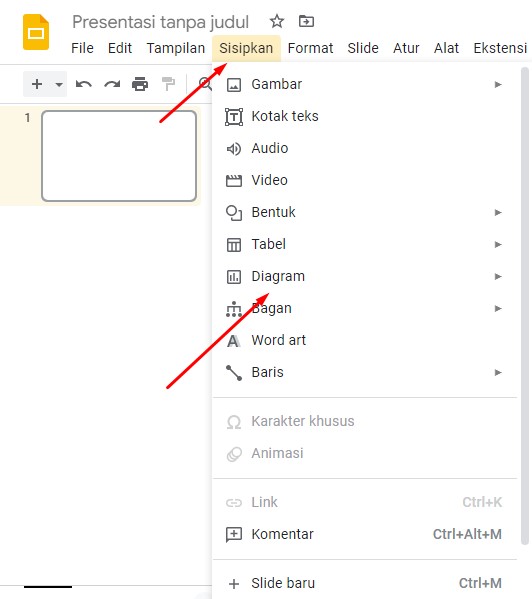
2. Kalau kamu sudah berada di google slide, kamu klik menu ribon sisipkan lalu klik diagram.
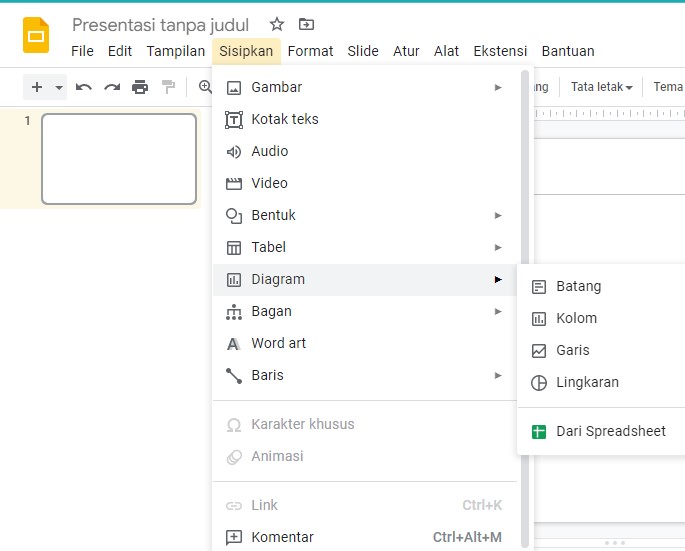
3. Selanjutnya di menu lanjutan diagram kamu tentukan style grafik atau diagram yang ingin kamu pakai, kamu akan menemukan 4 style grafik yang pertama batang, kolom, garis dan lingkaran. Disini saya pilih batang, kamu bisa sesuaikan sesuai kebutuhan kamu.
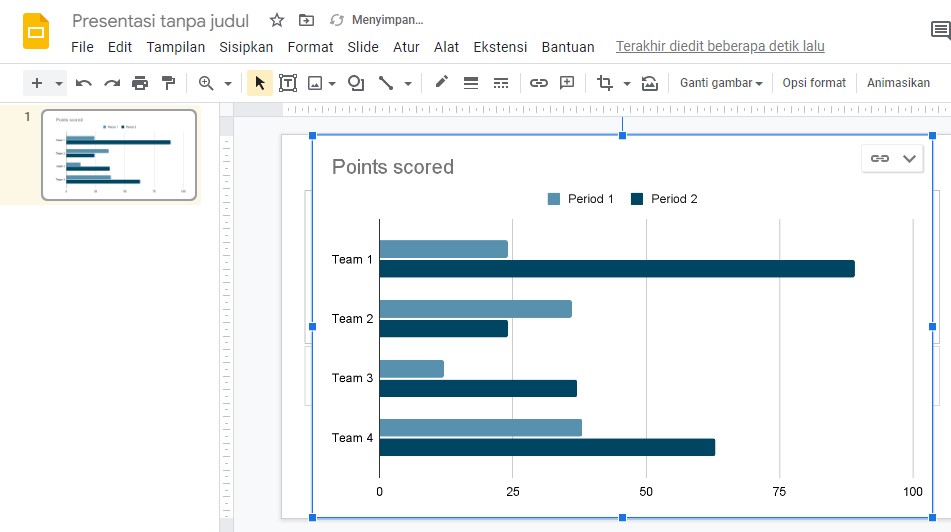
4. Nah sekarang grafik sudah berhasil kita masukan ke lembar kerja google slides, kamu tinggal mengisi data diagram atau data nilai grafik sesuai tugas yang disuruh oleh bos, atau guru kamu.
Itu dia cara membuat grafik atau diagram batang di google slide, sangat bermanfaat kan? itu saja yang dapat kami jelaskan dan berikan kepada kamu, jangan lupa sering berkunjung di stylesportif ya untuk membaca artikel teknologi lainnya.




